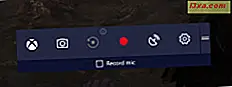Pod względem kompatybilności plików Windows Media Player 12 jest jak dotąd najbardziej ekumeniczny. Tam, gdzie Microsoft milcząco unikał plików stron trzecich - takich jak QuickTime firmy Apple (.MOV) i DivX - teraz obsługuje imponującą liczbę typów plików po wyjęciu z pudełka. Wciąż entuzjaści mediów od czasu do czasu natkną się na typ pliku wideo, którego Windows Media Player 12 nie poradzi sobie natywnie. Na szczęście wszystko, czego potrzebujesz dla niewielkiej części formatów wideo, które Microsoft zdecydował się nie obsługiwać od samego początku, to poręczny pakiet kodeków. Ten samouczek pokaże Ci, jak zainstalować pakiet K-Lite Mega Codec Pack, który umożliwia obsługę praktycznie każdego pliku wideo pod słońcem.
Obsługiwane typy plików
Dla odniesienia, oto krótka lista typów plików wideo obsługiwanych przez program Windows Media Player 12. Jeśli masz problemy z odtwarzaniem jednego z tych typów plików, możesz chcieć upewnić się, że plik został poprawnie zakodowany lub pobrany.
- Pliki Windows Media - .wm, .wmv i .asf;
- Pliki AVCHD (w tym dźwięk Dolby Digital) -.m2ts i.m2t;
- Pliki Apple QuickTime -.mov i.qt;
- Pliki AVI -.avi;
- Pliki programu Windows Recorded TV Show -.wtv i.dvr-ms;
- Pliki filmowe MPEG-4 -.mp4, .mov i.m4v;
- Pliki filmowe MPEG-2 -.mpeg, .mpg, .mpe, .m1v, .mp2, .mpv2, .mod i .vob;
- Pliki filmowe MPEG-1 -.m1v;
- Pliki Motion JPEG -.avi i.mov.
Nieobsługiwane typy plików
Jeśli natrafisz na typ pliku wideo, który nie jest obsługiwany przez program Windows Media Player 12, otrzymasz dwa powiadomienia. Najpierw program Windows Media Player 12 poinformuje Cię, że nie rozpoznaje rozszerzenia pliku i zapyta, czy mimo to chcesz spróbować go odtworzyć.
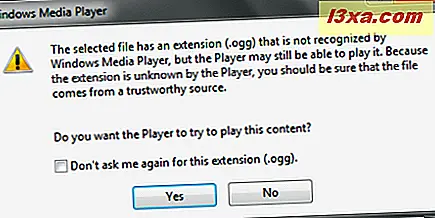
Jeśli klikniesz przycisk Tak, program Windows Media Player 12 spróbuje mimo to go odtworzyć. Jeśli jest to przypadek, w którym obsługiwany typ pliku został po prostu zmieniony niepoprawnie, może zostać odtworzony. Możliwe jednak, że pojawi się komunikat, że "Windows Media Player nie może odtworzyć pliku." Odtwarzacz może nie obsługiwać tego typu pliku lub może nie obsługiwać kodeka, który został użyty do skompresowania pliku " . W obu przypadkach rozwiązaniem jest zainstalowanie właściwego kodera-dekodera. Kliknij Zamknij, aby zamknąć okno i przejść do następnego kroku.
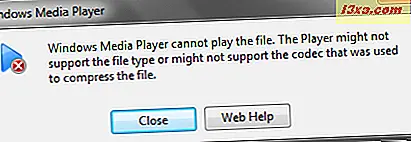
Instalowanie pakietu K-Lite Codec Pack
Teraz możesz polować na odpowiedni kodek za każdym razem, gdy to się stanie i instaluj je po jednym na raz. Ale to zupełnie niepotrzebne i, szczerze mówiąc, strata czasu. Najlepiej jest pobrać kompleksowy pakiet kodeków i zająć się wszystkimi kodekami audio i wideo, które mogą być potrzebne w przyszłości za jednym zamachem.
Preferujemy K-Lite Codec Pack. Dostępny jest w różnych wersjach od Basic do Mega, z których wszystkie są bezpłatne. Pierwotnie opracowany dla użytkowników Kazaa Lite, pakiet K-Lite Codec Pack umożliwia odtwarzanie praktycznie każdego formatu wideo, który można napotkać w Internecie w programie Windows Media Player 12.
Możesz pobrać najnowszą wersję K-Lite Codec Pack na codecguide.com. Pobierz wersję Mega.
Po pobraniu zamknij przeglądarki i program Windows Media Player 12 i uruchom plik instalacyjny. Zostaniesz przeniesiony do kreatora konfiguracji K-Lite Mega Codec Pack. Kliknij Dalej, aby rozpocząć.
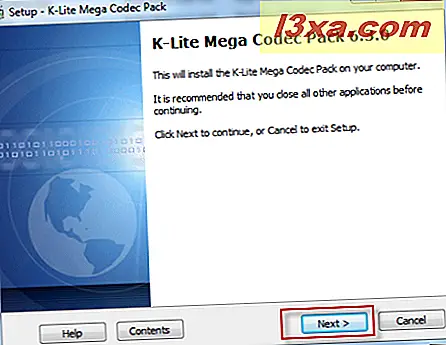
Domyślnie K-Lite Mega Codec Pack ładuje mnóstwo względnie niepotrzebnych elementów i aplikacji na komputer, w tym Media Player Classic. Ponieważ my (i zakładamy, że jesteście) są oddani purystom Windows Media Player 12, najlepiej jest wybrać "Zaawansowana instalacja" . Sprawdź to i kliknij Dalej .
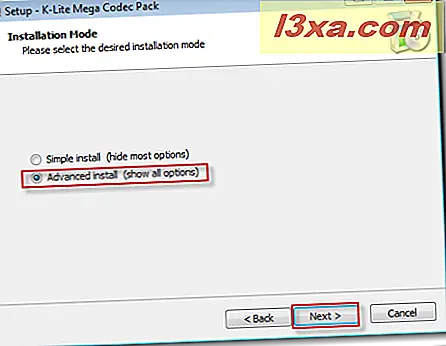
Następnie wybierz folder docelowy, w którym chcesz zainstalować pakiet kodeków, i kliknij Dalej .
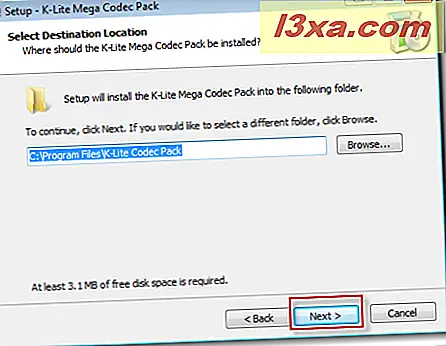
Ten następny ekran pozwala zrezygnować z instalowania programu Media Player Classic i innych niepotrzebnych komponentów. Zalecamy wybranie "Profilu 6: Podstawowe zasady odtwarzania (bez odtwarzacza)" . Wybierz go z menu i kliknij Dalej .
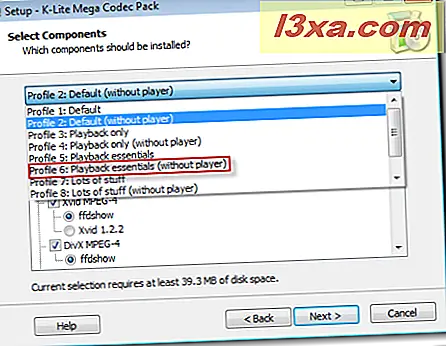
Następny ekran zapyta o wewnętrzne dekodery DXVA. Pozostaw wszystkie pola niezaznaczone i kliknij Dalej . Jeśli jesteś ciekawy, możesz przeczytać o dekoderach DXVA, ale te opcje nie są potrzebne w tym samouczku.
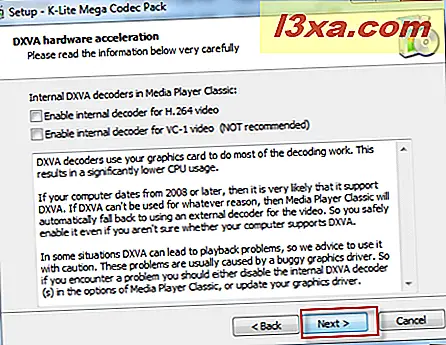
Następny monit jest ważniejszy - zapyta, które skojarzenia plików chcesz skonfigurować. Jeśli zdecydujesz się zainstalować Media Player Classic, będziesz mieć dwie opcje: Media Player Classic i Windows Media Player. Odznacz Media Player Classic i zaznacz Windows Media Player . W ten sposób możemy utrzymać Windows Media Player 12 jako nasz domyślny odtwarzacz multimedialny. Kliknij Dalej .
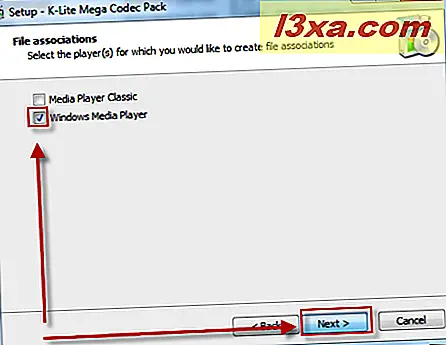
W kolejnych oknach wybierz pliki, które chcesz powiązać z programem Windows Media Player 12. Jeśli programem Windows Media Player 12 jest Twój domyślny odtwarzacz, kliknij "Wybierz wszystkie wideo" i "Wybierz cały dźwięk" lub wybierz i wybierz jako uważasz za stosowne. Kliknij Dalej .
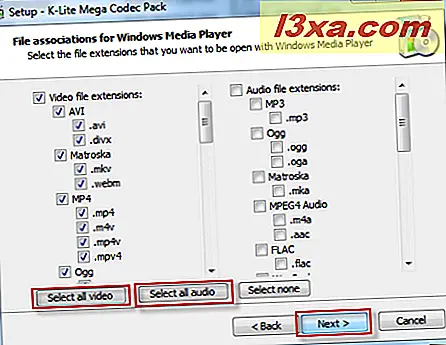
Następne kilka okien jest nieistotnych. Kontynuuj i kliknij przycisk Dalej, aż instalacja się zakończy. Następnie kliknij przycisk Zakończ .
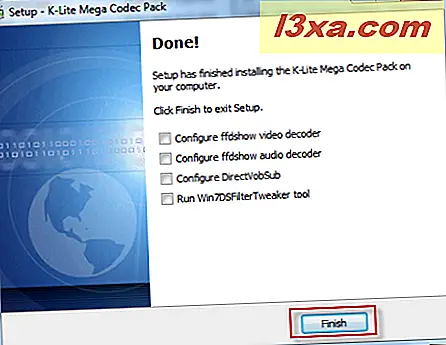
Teraz powinieneś móc odtwarzać wcześniej nieobsługiwane pliki wideo, tak jak inne pliki wideo. Sprawdź zrzut ekranu, aby zobaczyć, co się stanie, gdy spróbujemy pliku ".OGG" z wcześniejszego samouczka.
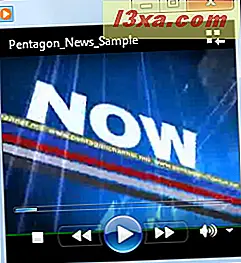
Powodzenie! Film jest ładowany i odtwarzany poprawnie.
Wniosek
Dla zwykłych użytkowników Windows Media Player 12 ten samouczek prawdopodobnie nie jest nawet potrzebny. Windows Media Player 12 obsługuje ogromną liczbę typów wideo i audio bez potrzeby stosowania kodeków stron trzecich. Ale w przypadku nie ma szans, aby znaleźć format wideo, który nie jest obsługiwany przez Windows Media Player 12, K-Lite Codec Pack jest prawie gwarantowane, aby zapewnić rozwiązanie. Ciesz się swoimi filmami! I nie zapomnij zapoznać się z niektórymi z naszych powiązanych artykułów: